Как создать email-сообщение из коммуникационной панели
1.Нажмите на кнопку  коммуникационной панели.
коммуникационной панели.
2.Чтобы создать новое email-сообщение, нажмите на кнопку  .
.
3.Заполните необходимые поля на странице email-сообщения:
a.В поле [От кого] выберите почтовый адрес, с которого будет отправлено письмо. Если для этой учетной записи настроена подпись, она будет автоматически добавлена в окно ввода текста.
b.Укажите электронный адрес получателя в поле [Кому].
c.При необходимости заполните поля [Копия] и [Скрытая копия], которые отобразятся по нажатию на кнопки [CC] и [BCC].
d.Укажите тему электронного сообщения.
e.Введите текст письма.
f.Чтобы добавить в тело письма рисунок, вставьте его из буфера обмена или перетащите мышью (drag&drop) в поле с текстом письма (Рис. 206).
Рис. 206 — Добавление изображения при помощи drag&drop
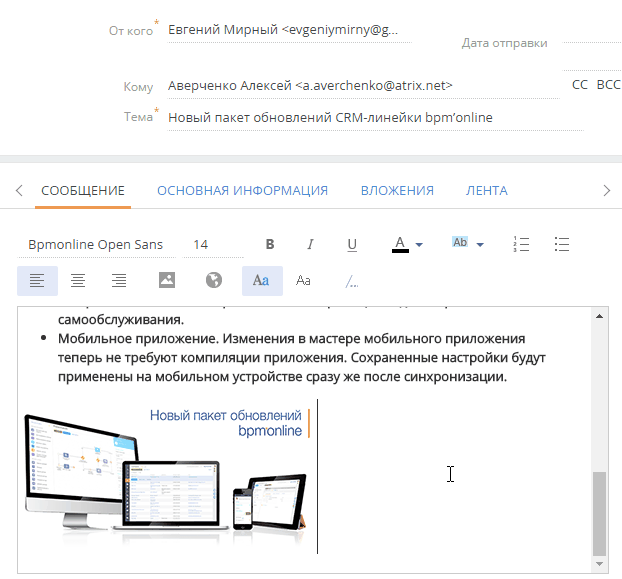
4.Перейдите на вкладку [Основная информация].
a.С помощью полей [Начало] и [Завершение] зафиксируйте время, затраченное на подготовку электронного сообщения.
b.Если email-сообщение связано с другими объектами системы, например, производится отправка документа по продаже, укажите их в группе полей [Связи].
5.Для добавления вложений перейдите на вкладку [Вложения] страницы email-сообщения:
a.Нажмите на кнопку [Добавить файл].
b.В открывшемся окне выберите файл вложения.
На заметку
По умолчанию максимальный размер загружаемого файла составляет 10 МБ. Вы можете изменить данное значение в системной настройке “Максимальный размер загружаемого файла”.
6.Для отправки сообщения нажмите на кнопку [Отправить].
В результате электронное сообщение будет отправлено из почтового ящика, который выбран в поле [От кого], по указанным в полях [Кому], [Копия] и [Скрытая копия] адресам. Состояние отправки email-сообщения будет изменено на “Завершена”.
Смотрите также






